みなさん、こんにちは。さくらあん(@Sakura_Anne_)です。今回は、Nintendo Switchの面白い商品を見つけたので紹介したいと思います。
Nintendo SwitchをTVモードで遊んでいる時、別のゲームで遊ぼう〜とすると、パッケージ版のゲームは、ゲームカードを入れ替える必要があります。ちょっとしたことですが、意外と手間だなと感じることはないですか?
そんなときに便利な商品を見つけたので購入してみました。
それがこちら「ゲームカード切り替え器 」です。
ゲームカードを簡単に切り替えて遊ぶことができる商品です。
動画でも紹介しています😊
スイッチ ゲームカード 切り替え器 レビュー
さっそく開封してレビューしてみたいと思います!
内容物

- カードリーダー
- USB Type-A to C ケーブル
サイズ

サイズは約 横幅17cm × 縦幅 3.5cm × 高さ2.5cm です。
重さ

重さは111gです。
スイッチに接続
さっそくスイッチに接続してみます。

まずは、カードリーダー底面のこの部分を、ドックの背面の上の部分に、このように差し込みます。

奥までしっかり差し込むと、ドックの背面部分とぴったりサイズになっていますね。

次に付属のUSBケーブルでドックとカードリーダーを接続します。

スイッチをドックに入れます。

カードリーダーのこのケーブルを、スイッチのゲームカードスロットにカチッと音がするまで差し込みます。
これで接続は完了です。

従来モデルのドックにも接続することができます。
使い方
TVモードに接続し、ゲームカードを入れてみましょう。

「GAME1」にゲームカードを入れると
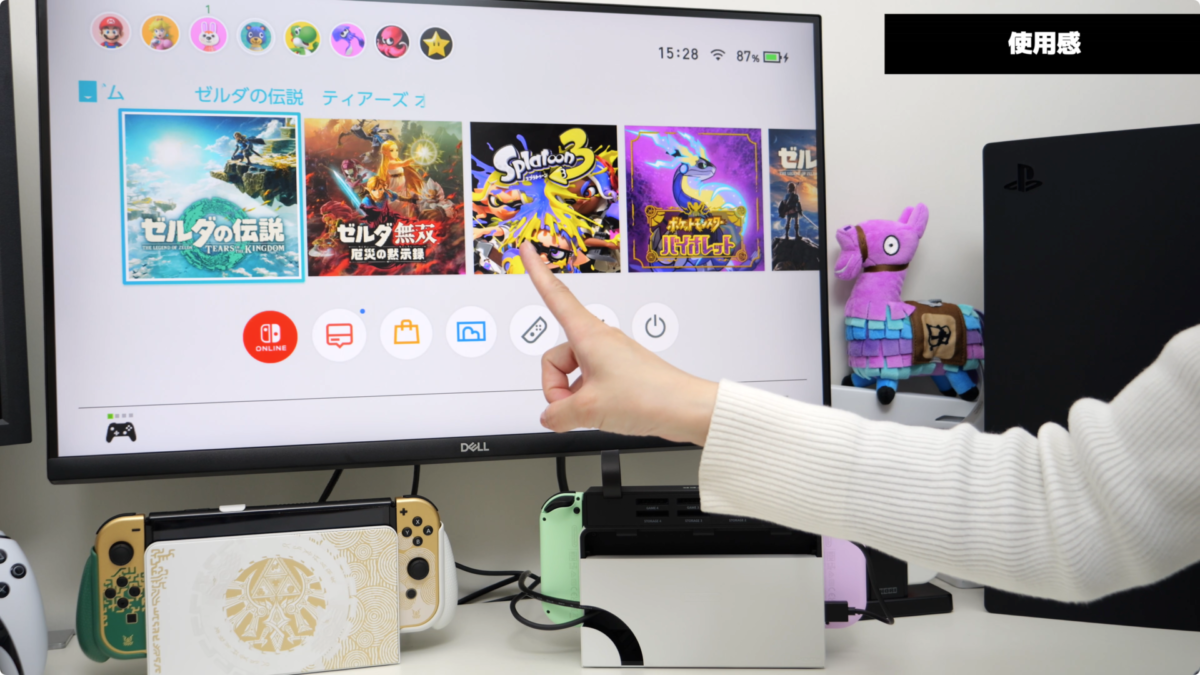
このように、ゲームカードが読み込まれます。

引き続き「GAME2」にゲームカードを入れると
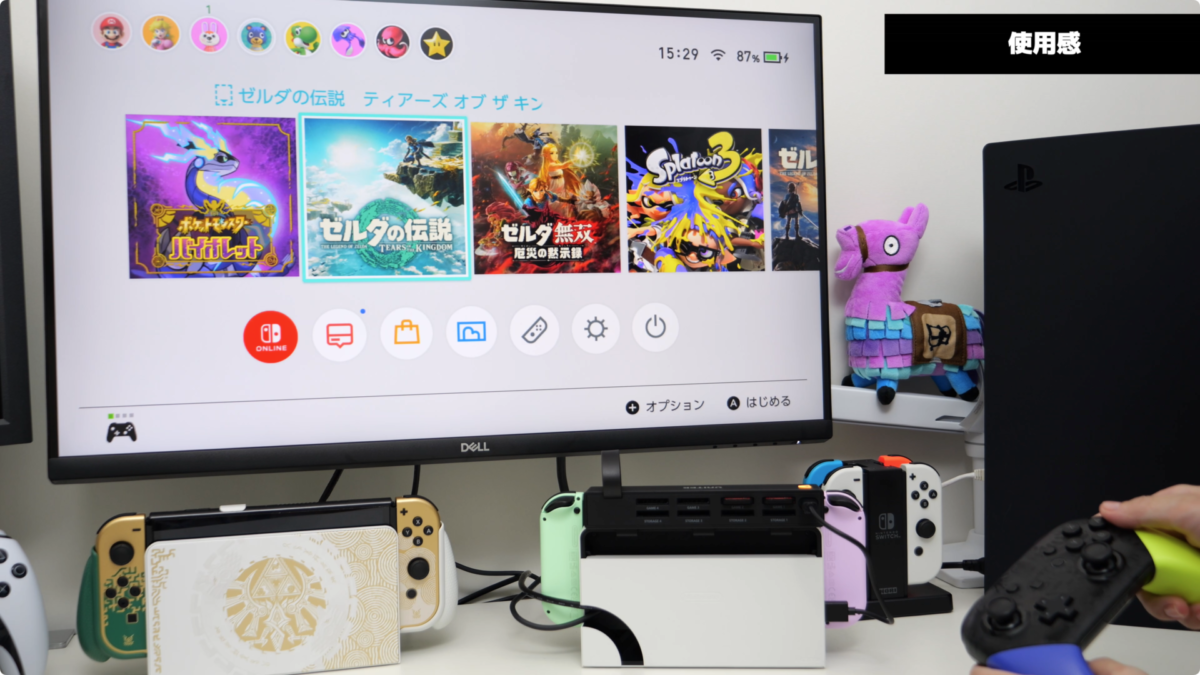
「GAME2」に入れたゲームカードが読み込まれ、「GAME1」に入れたゲームカードはカード無しの状態になっています。
差し込んだゲームカードを優先的に読み込みます。

下の段の「STORAGE1〜4」は、スイッチには読み込まれず、ゲームカードを収納するスロットになっています。

ゲームカードを入れた状態で、上の三角ボタンを押してみると
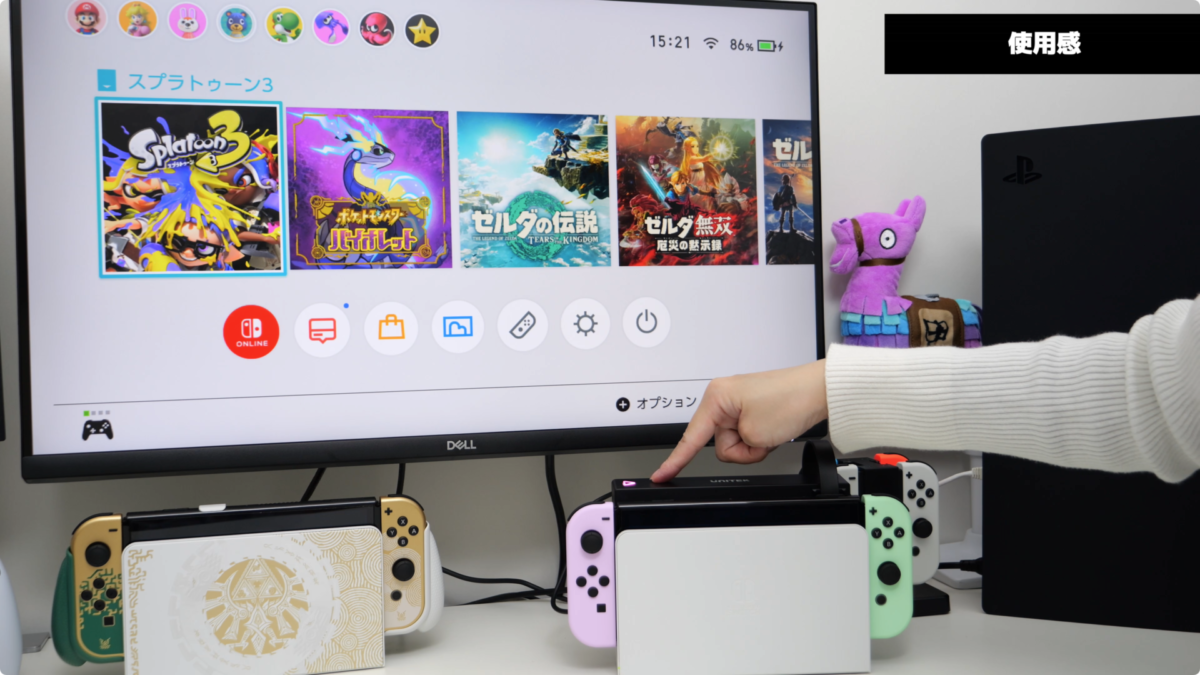
三角ボタンの色が変わり、読み込まれるゲームカードも切り替わります。「GAME1」は赤色、「GAME2」はオレンジ、「GAME3」はピンク、「GAME4」は黄色に光ります。
まとめ
ゲームカードを出し入れする手間がなくなり、ボタンひとつで切り替える事ができるようになりました! 欲を言えば、コントローラーやリモコンなどで遠隔操作ができるようになれば、とっても便利ですよね!
今回紹介した商品です。気になった方はぜひチェックしてみてください😊














コメント